Questo articolo è stato prodotto utilizzando la traduzione automatica.
Automazioni: attendere la condizione
Quando si crea un'automazione, si inizia sempre scegliendo un evento trigger e un'azione. Il passo “attendi condizione” ti permette di eseguire un'azione entro un periodo di tempo specifico, purché soddisfi le condizioni che hai definito.
Guardiamo alcuni esempi per capire meglio questo concetto:
Invia un'email quando viene creato un affare e, non appena viene risposta, invia un'altra email. Se l'email non viene risposta entro tre giorni, l'automazione si interromperà.
Crea un'attività e, non appena l'attività viene contrassegnata come “Finito”, crea un'altra attività di follow-up. Se l'attività non viene contrassegnata come “Finito” entro una settimana, l'automazione si interromperà.
Come configurare il passaggio "Attesa della condizione"
Inizia a creare il tuo flusso di lavoro come fai di solito. Se hai bisogno di aiuto, puoi consultare la nostra guida alle automazioni qui.
Nel tuo flusso di lavoro, devi avere il seguente:
Trigger > Condizione di attivazione > Azione
Una volta che hai aggiunto i passaggi sopra, sarai in grado di aggiungere il passaggio attesa della condizione .
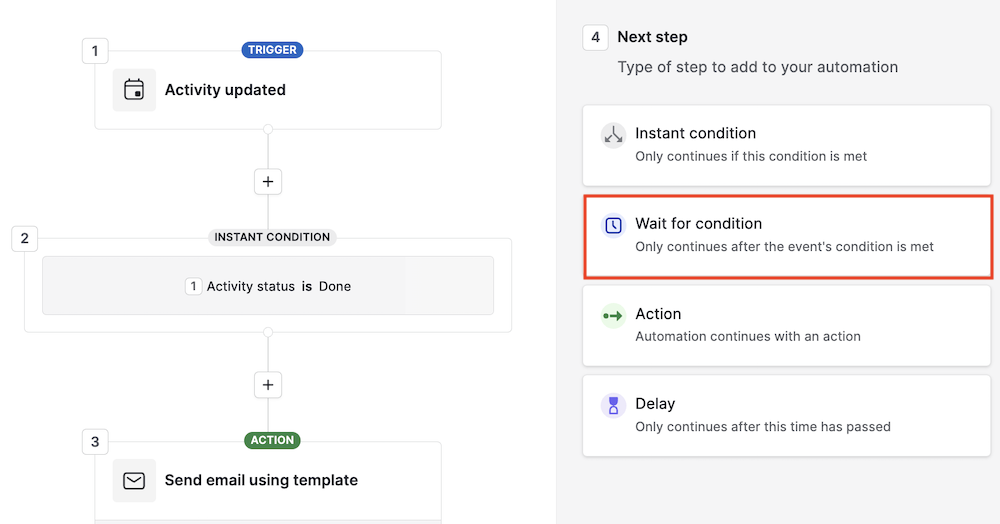
Una volta cliccato, dovrai definire le condizioni per questo passaggio che devono essere soddisfatte prima che l'automazione passi al passaggio successivo.
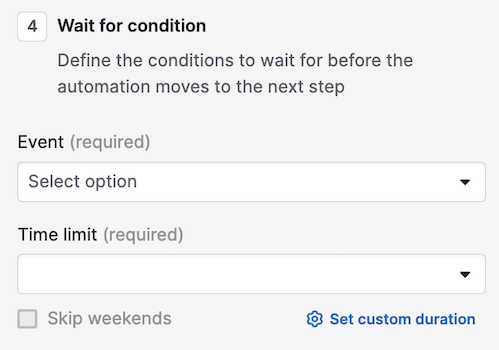
Eventi
L'evento ti permetterà di selezionare un trigger o un'azione - con le rispettive condizioni - disponibili nei passaggi precedenti.
Puoi aggiungere un passaggio di attesa per le seguenti azioni:
- Persona
- Organizzazione
- Trattativa
- Lead
- Attività
- Progetto
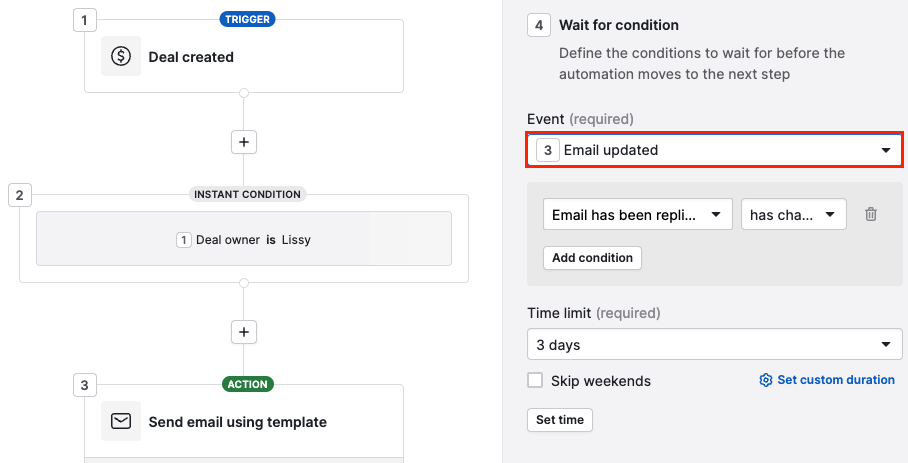
Limiti di tempo
Il limite di tempo ti permetterà di inserire un intervallo di tempo specifico fino a quando l'evento e le condizioni vengono controllati. Puoi selezionare uno degli intervalli di tempo predefiniti dal menu a discesa o impostare una durata personalizzata per la granularità.
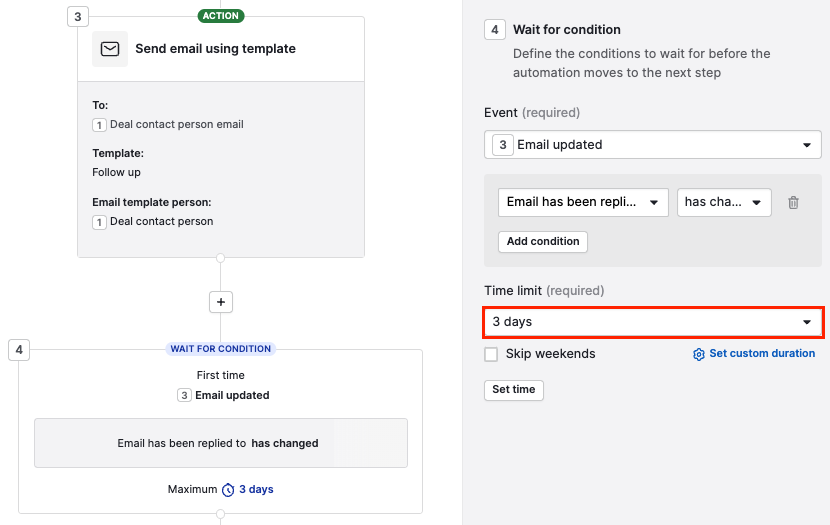
Una volta che salvi il passaggio attesa della condizione, puoi continuare ad aggiungere altri passaggi.
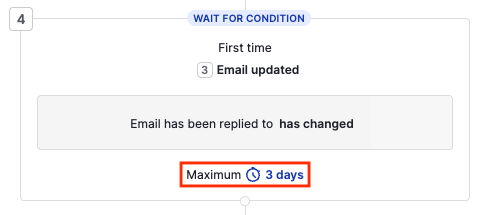
Nello screenshot sopra illustriamo che, una volta che l'email è stata risposta per la prima volta, l'automazione continuerà al passaggio successivo nel flusso di lavoro. Questo avverrà solo se le condizioni sono soddisfatte in un massimo di tre giorni.
L'esecuzione dell'automazione apparirà come in sospeso mentre le condizioni non sono soddisfatte o il tempo non è scaduto.
Esecuzioni in attesa
In questo mondo in continuo cambiamento, potresti attivare un flusso di lavoro con un passaggio di attesa per condizione con un limite di tempo di 7 giorni, quindi il contesto potrebbe cambiare, oppure creare un flusso di lavoro con il template email sbagliato. In tal caso, sarà necessario aggiornare la configurazione dell'automazione per adattarla alla nuova realtà.
In questo caso, se modifichi un flusso di lavoro attivo e successivamente lo salvi di nuovo, dovrai decidere se le esecuzioni in sospeso in questo passaggio devono essere mantenute o annullate.
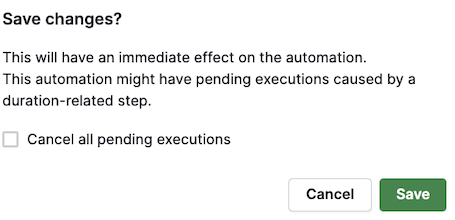
Se hai bisogno di disattivare un'automazione, dovrai anche decidere se mantenere le esecuzioni attuali o annullarle completamente.
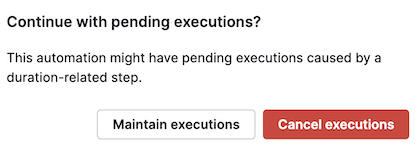
Storico delle esecuzioni
La funzionalità di storico dell'automazione ti consente di visualizzare un registro delle azioni eseguite dalla tua automazione. Per il passaggio wait for condition ci sono tre stati di esecuzione disponibili.
In attesa
Questo stato compare quando il passaggio è entro il limite di tempo specificato ma le condizioni non sono state soddisfatte.
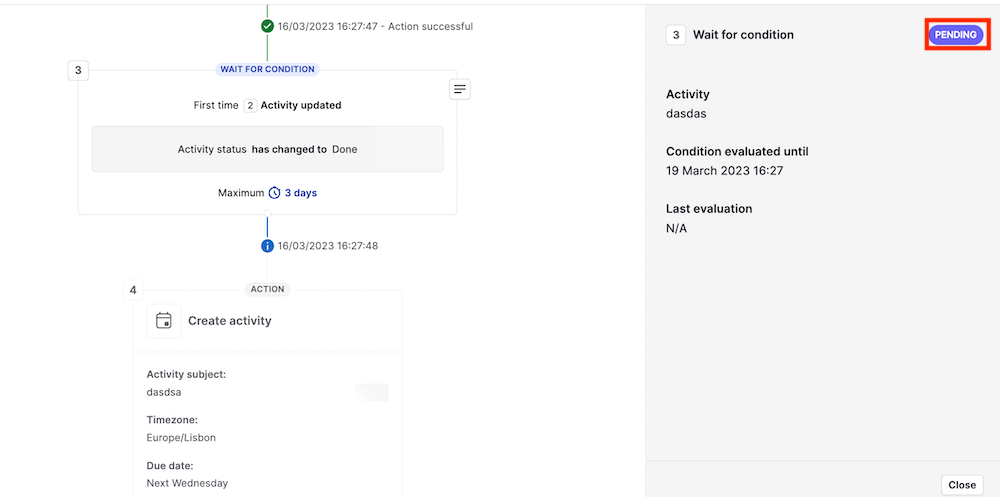
Successo
Questo stato compare quando il passaggio wait for condition viene eseguito, poiché le condizioni sono state soddisfatte entro il limite di tempo specificato.
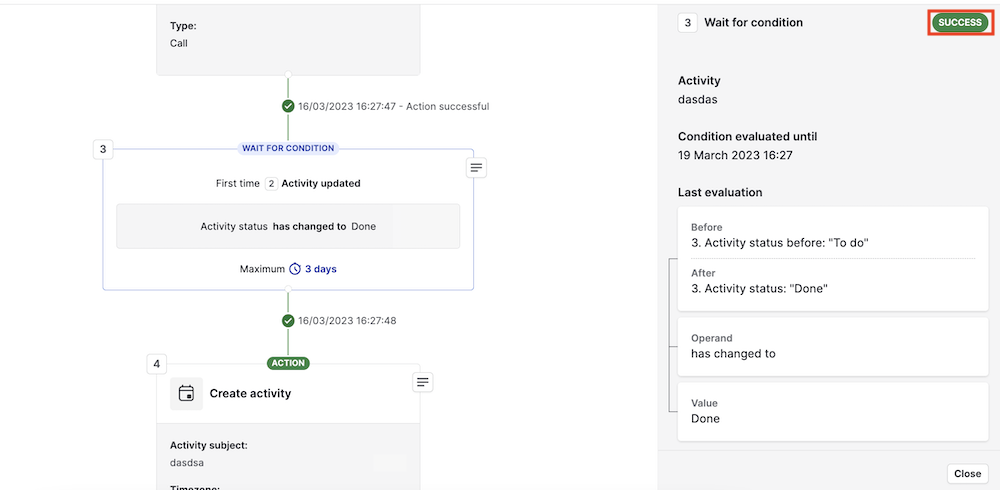
Scaduto
Questo stato compare quando l'automazione viene interrotta, poiché il limite di tempo è scaduto e le condizioni non corrispondevano entro il tempo specificato.
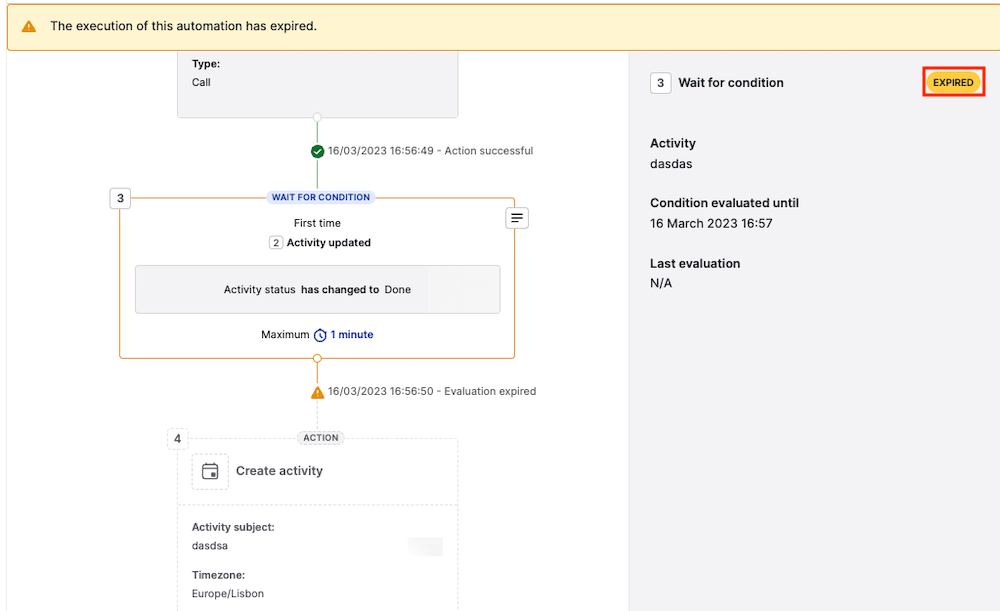
Per saperne di più sulla funzionalità di storico dell'automazione consulta questo articolo.
Questo articolo è stato utile?
Sì
No